
Komerčný užívatelia Apple môžu čeliť problému synchronizácie kontaktov z služby Gmail, ale existuje niekoľko spôsobov, ktorým môže pomôcť v tejto veci. Nemusíte ani dať nejaké programy a stráviť veľa času. Správne profily, vo vašom prístroji urobia všetko pre vás. Jediný problém, ktorý sa môže vyskytnúť, je nevhodná verzia zariadenia iOS, ale všetko je v poriadku.
Importovanie kontaktov
Ak chcete úspešne synchronizovať svoje údaje s iPhone a Gmail, trvá dosť času a pripojenie na internet. Ďalej budú synchronizačné metódy podrobne opísané.Metóda 1: Použitie CardDAV
CardDAV poskytuje podporu pre mnohé služby na rôznych zariadeniach. Aby ste ich využili, budete potrebovať zariadenie Apple s IOS nad verziou 5.
- Choď do nastavení".
- Prejdite na "Účty a heslá" (alebo "mail, adresy, kalendáre" skôr).
- Kliknite na položku Pridať účet.
- Prejdite na dolnku a vyberte "INÉ".
- V časti "Kontakty" kliknite na účet CardDAV.
- Teraz musíte vyplniť svoje údaje.
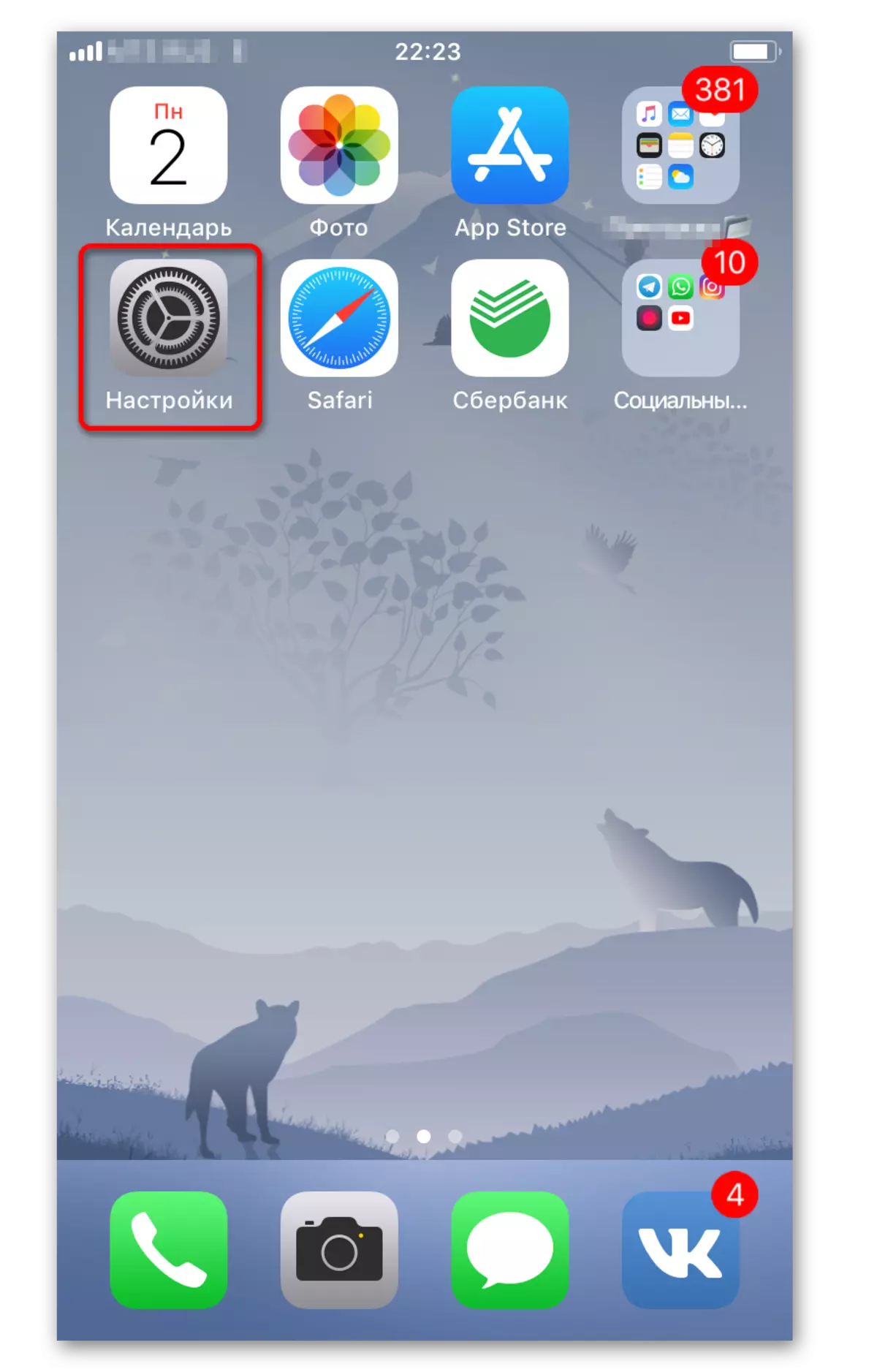


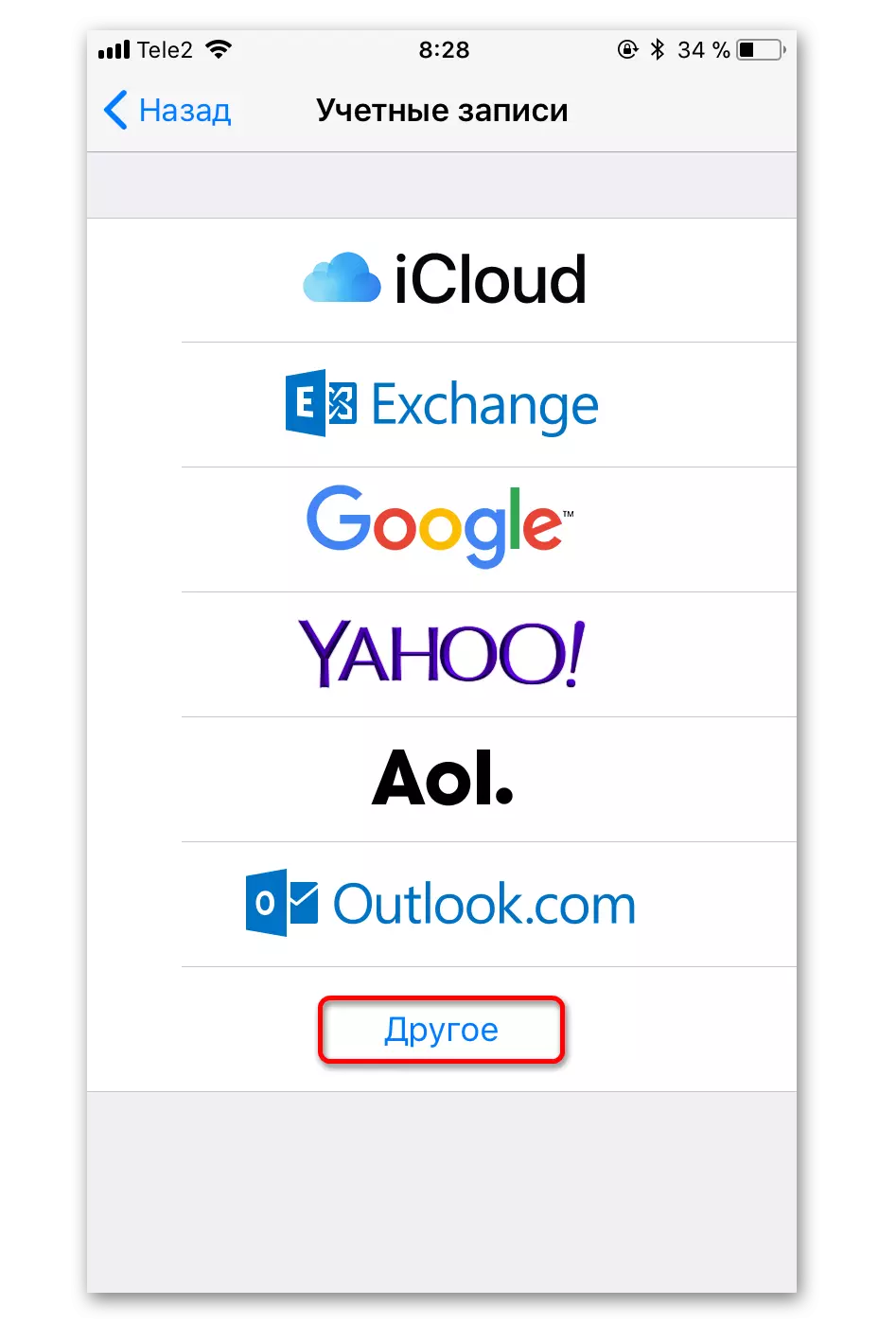
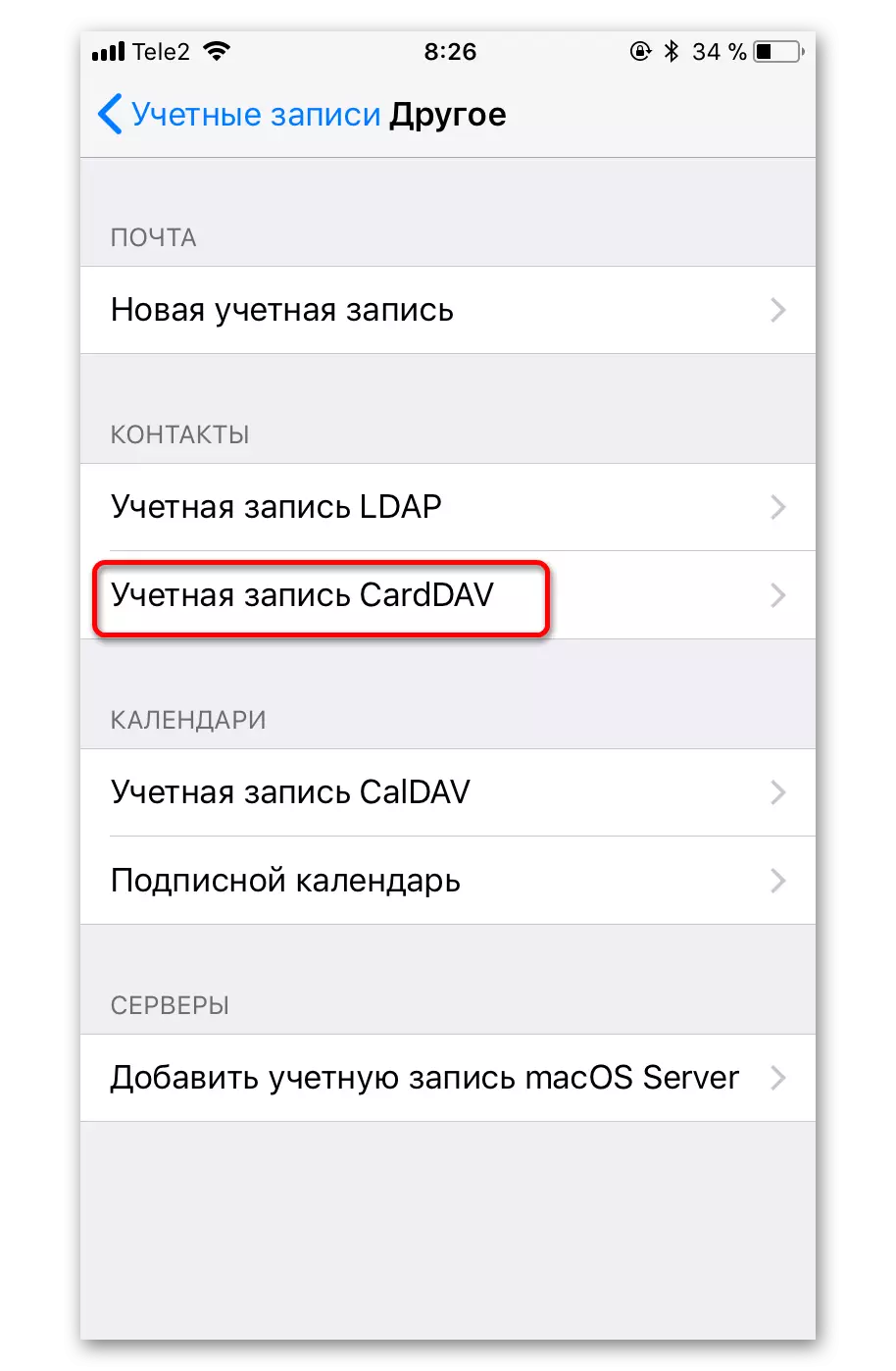
- V poli Server, napíšte "Google.com".
- V užívateľskom bode zadajte adresu svojej pošty MMEIL.
- V poli "Heslo" musíte zadať ten, ktorý patrí do účtu Gmail.
- Ale v "Popis" môžete prísť a napísať akékoľvek pohodlné meno pre vás.

Metóda 2: Pridanie účtu Google
Táto možnosť bude vyhovovať zariadeniam Apple s verziou iOS 7 a 8. Budete musieť len pridať svoj účet Google.
- Choď do nastavení".
- Kliknite na "Účty a heslá".
- Po kliknutí na položku "Pridať účet".
- V zozname zoznamu vyberte "Google".
- Vyplňte formulár údajov služby Gmail a pokračujte.
- Zapnite jazdec oproti "Kontakty".
- Uložte zmeny.


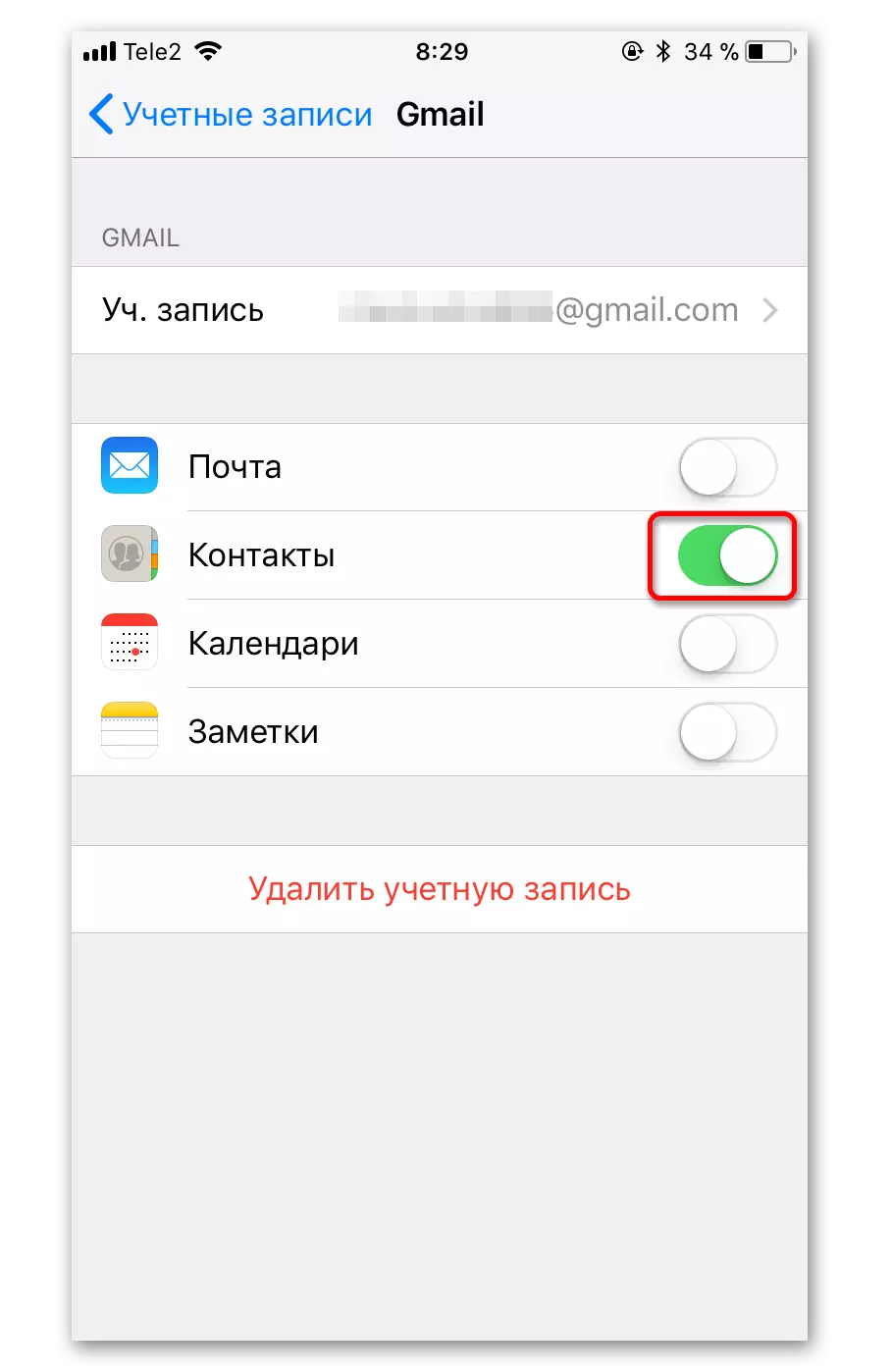
Metóda 3: Používanie Google Sync
Táto funkcia je k dispozícii len pre obchodné, štátne a vzdelávacie inštitúcie. Jednoduchí používatelia zostávajú použité prvé dva spôsoby.
- V nastaveniach prejdite na "Účty a heslá".
- Kliknite na "Pridať účet" a v zozname zvoľte "Exchange".
- V e-maile napíšte svoj e-mail a v "Popis", ktorý chcete.
- V poliach "Heslo", "E-mail" a "User" zadajte svoje údaje z Google
- Teraz vyplňte pole "server" písaním "m.google.com". Doména môže byť ponechaná prázdna alebo zadať skutočnosť, že v poli "Server".
- Po uložení a prepínaní "Mail" a "Kontakt" Posuvník doprava.

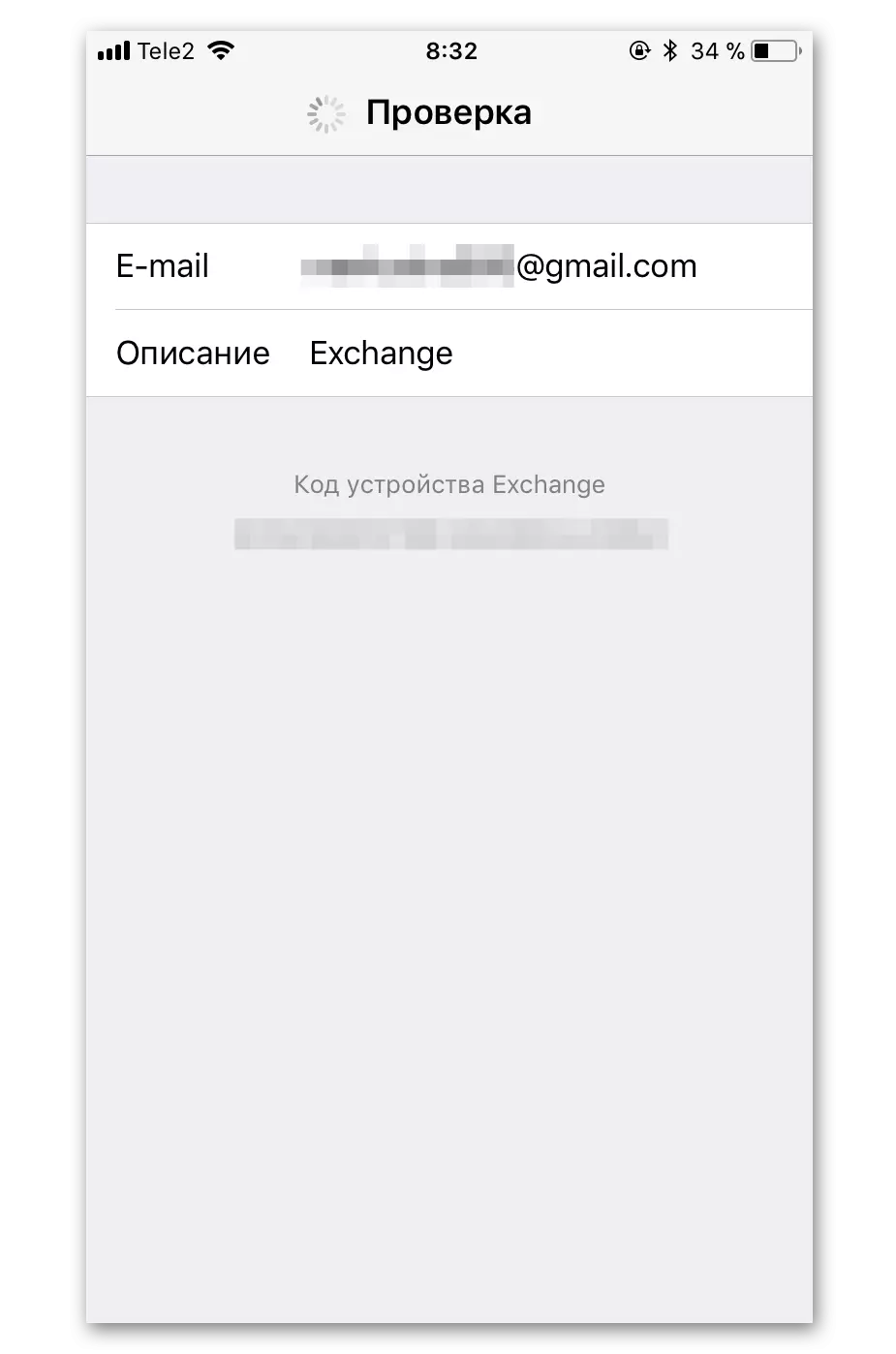
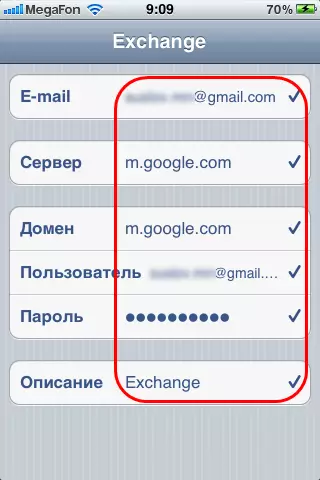

Ako vidíte, pri nastavovaní synchronizácie nie je nič ťažké. Ak máte problémy s účtovníctvom, prejdite na účet spoločnosti Google z počítača a potvrďte vstup z nezvyčajného miesta.
